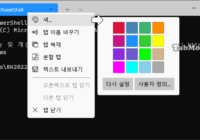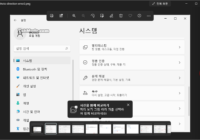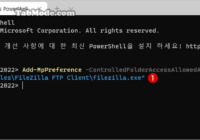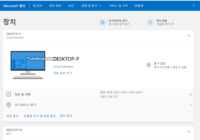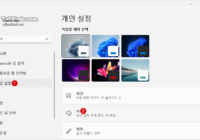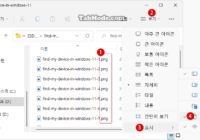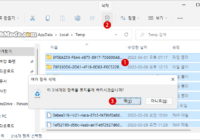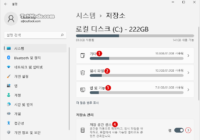Windows 11의 Windows 터미널 명령줄 콘솔
Windows 11에는 많은 새로운 기능이 있으며, 그 중 하나가 Windows 터미널(Windows Terminal)입니다. Windows 11에는 기본 명령줄 도구로써 터미널이 있습니다. Windows 터미널은 컴퓨터에서 터미널 명령어를 실행하기 때문에 빠르고 강력하며 효율적인 프로그램입니다.Windows 11의 Windows 터미널 명령줄 콘솔 목차 Windows 11의 Windows 터미널 명령줄 콘솔 1. Windows 터미널이란? 2. Windows 터미널 시작하기 3. Windows 터미널의 편리한 인터페이스 3-1.… Read More »